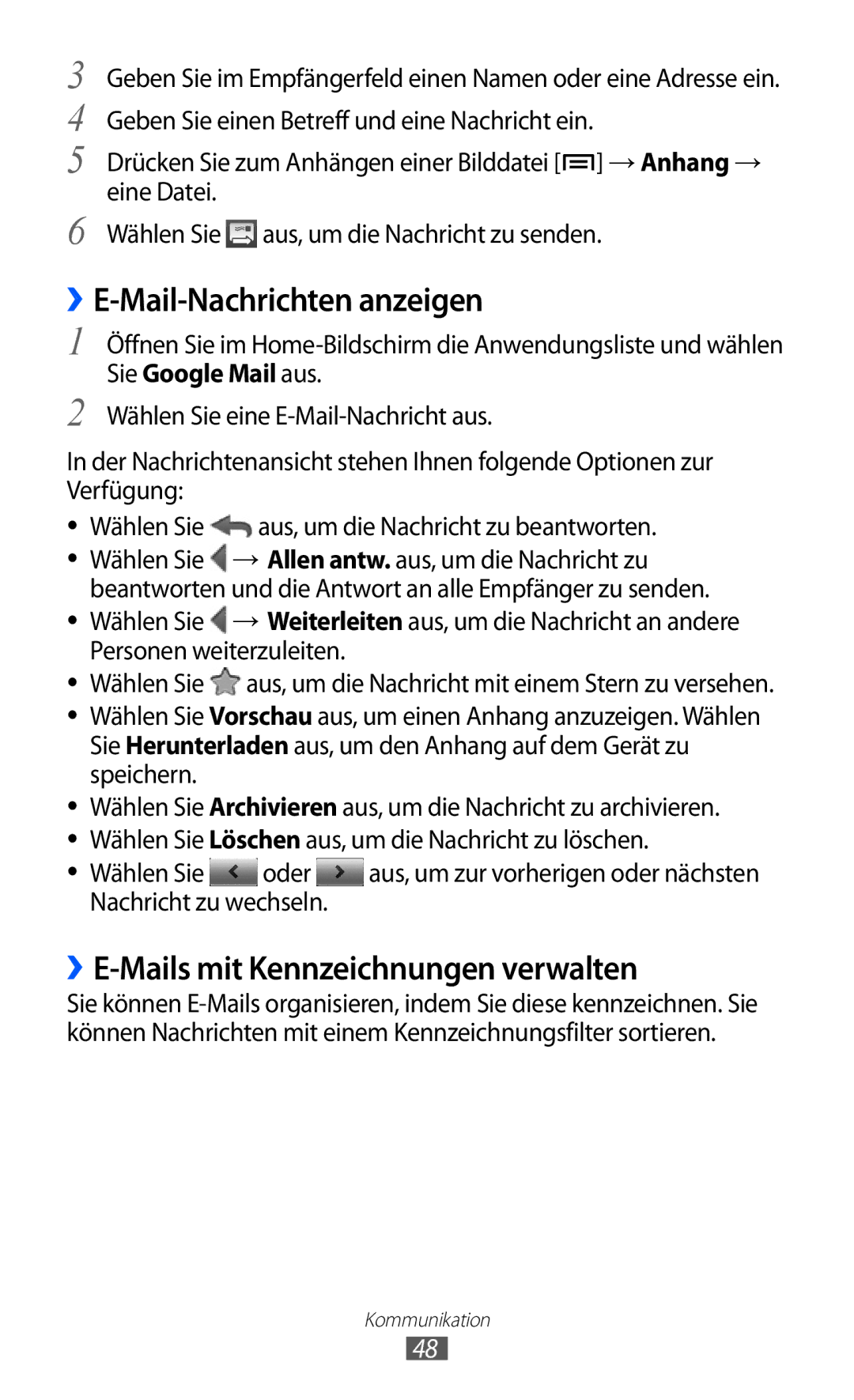3
4
5
6
Geben Sie im Empfängerfeld einen Namen oder eine Adresse ein. Geben Sie einen Betreff und eine Nachricht ein.
Drücken Sie zum Anhängen einer Bilddatei [![]() ] → Anhang → eine Datei.
] → Anhang → eine Datei.
Wählen Sie ![]() aus, um die Nachricht zu senden.
aus, um die Nachricht zu senden.
››E-Mail-Nachrichten anzeigen
1
2
Öffnen Sie im
Wählen Sie eine
In der Nachrichtenansicht stehen Ihnen folgende Optionen zur Verfügung:
●● Wählen Sie ![]() aus, um die Nachricht zu beantworten. ●● Wählen Sie
aus, um die Nachricht zu beantworten. ●● Wählen Sie ![]() → Allen antw. aus, um die Nachricht zu
→ Allen antw. aus, um die Nachricht zu
beantworten und die Antwort an alle Empfänger zu senden.
●● Wählen Sie ![]() → Weiterleiten aus, um die Nachricht an andere Personen weiterzuleiten.
→ Weiterleiten aus, um die Nachricht an andere Personen weiterzuleiten.
●●
●●
●●
●●
●●
Wählen Sie ![]() aus, um die Nachricht mit einem Stern zu versehen. Wählen Sie Vorschau aus, um einen Anhang anzuzeigen. Wählen Sie Herunterladen aus, um den Anhang auf dem Gerät zu speichern.
aus, um die Nachricht mit einem Stern zu versehen. Wählen Sie Vorschau aus, um einen Anhang anzuzeigen. Wählen Sie Herunterladen aus, um den Anhang auf dem Gerät zu speichern.
Wählen Sie Archivieren aus, um die Nachricht zu archivieren. Wählen Sie Löschen aus, um die Nachricht zu löschen.
Wählen Sie ![]() oder
oder ![]() aus, um zur vorherigen oder nächsten Nachricht zu wechseln.
aus, um zur vorherigen oder nächsten Nachricht zu wechseln.
››E-Mails mit Kennzeichnungen verwalten
Sie können
Kommunikation
48